ASP.NET Core 入门
跨平台开源框架 B/S
类与方法
Console 部分称为“类”。 类“拥有”方法;或者可以说方法存在于类中。
WriteLine() 部分称为“方法”。
想要使用方法就要知道方法在哪里
——————————
执行流
一次执行一段
ASP.NET Core 是什么东西?.net框架吗?
企业里面-把后端完善
1.配置Swagger
1.为生成的api追加注释
Program.cs
builder.Services.AddSwaggerGen(option =>
{//xml文档绝对路经--读取根据控制器api生成的Xml的文件 ?????var file = Path.Combine(AppContext.BaseDirectory,"BookReadWebApi.xml");//true显示器层展示注释option.IncludeXmlComments(file, true);//action排序option.OrderActionsBy(o => o.RelativePath);
});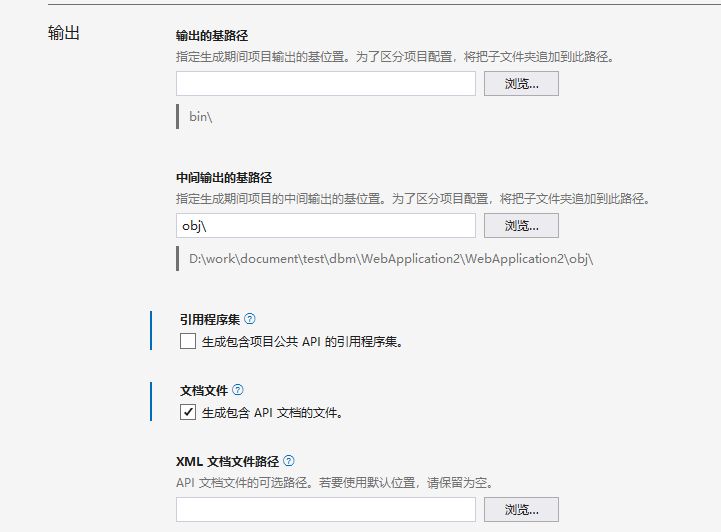
配置让swagger展示注释
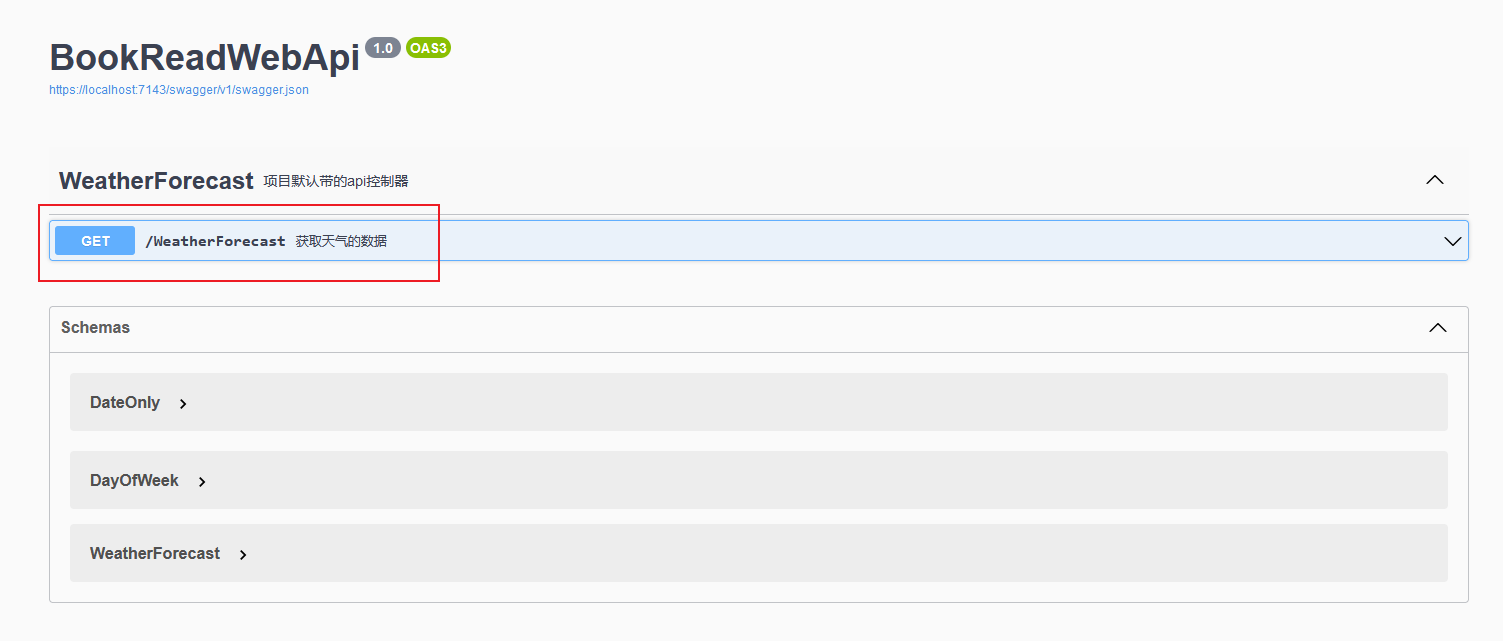

2.不同版本api的版本控制
0.创建版本枚举文件夹

1.获取api的名称
builder.Services.AddSwaggerGen(option =>
{typeof(ApiVersions).GetEnumNames().ToList().ForEach(Version =>{//1.先获取所有nameoption.SwaggerDoc(Version,new Microsoft.OpenApi.Models.OpenApiInfo() {Title = $"读书平台",Version = Version,Description = $"通用版本的CoreApi版本{Version}"});});......}2.遍历api
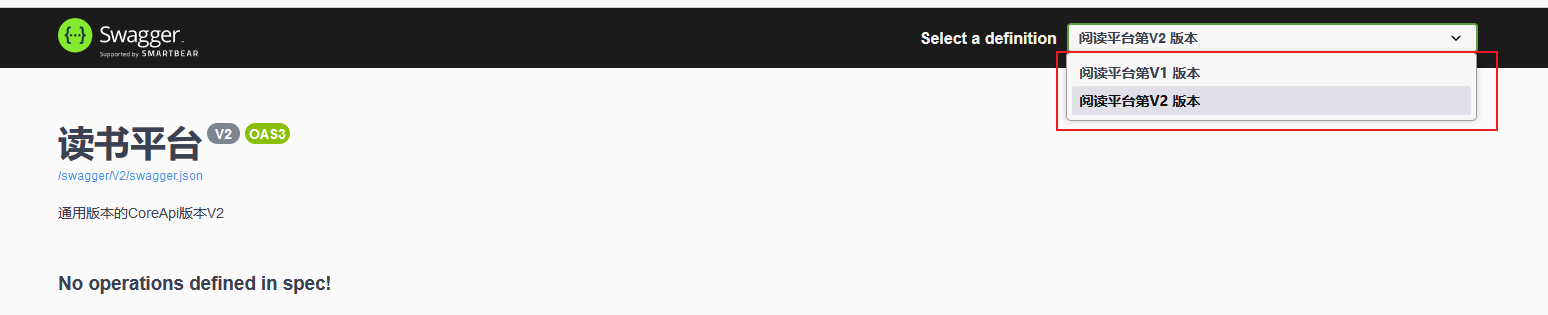
app.UseSwaggerUI(c =>
{foreach(string version in typeof(ApiVersions).GetEnumNames()){c.SwaggerEndpoint($"/swagger/{version}/swagger.json",$"阅读平台第{version} 版本");}
});3.控制当前api只在特定(V1)的版本中展示改接口
[ApiExplorerSettings(IgnoreApi =false,GroupName =nameof(Utility.SwaggerExt.ApiVersions.V1))]静态类里面的静态方法的this成为扩展方法
可以将里面的方法调用改写
CustomSwaggerExt.AddSwaggerExt(builder.Services);等效于
builder.Services.AddSwaggerExt();这就是中间件的封装?????不懂,不管
2.连接数据库??
还没学
3.中间件
将文件定义到该代理下面
app.Use(async (context, next) =>
{await next.Invoke();
});app.Run(async context =>
{await context.Response.WriteAsync("hello");
});启用静态文件中间件:
一,可以通过打开浏览器查看该静态文件里的内容
1.根目录下新建文件夹wwwroot->将图片文件存储到该地址下
2.Program.cs配置如下内容
app.UseStaticFiles()//启用静态文件中间件二,指定目录:MyRouse文件夹作为指定目录,RequestPath设置请求前缀
app.UseStaticFiles(new StaticFileOptions()
{FileProvider=new PhysicalFileProvider(Path.Combine(builder.Environment.ContentRootPath,"MyRouse")),RequestPath="/StaticFiles"//https://localhost:7035/StaticFiles/2.png(选择性添加)
});三,目录浏览-中间件
在Program.cs配置如下内容
var fileProvider = new PhysicalFileProvider(Path.Combine(builder.Environment.ContentRootPath, "MyRouse"));
var requestPath = "/MyRouse";
....
app.UseStaticFiles(new StaticFileOptions()
{FileProvider=new PhysicalFileProvider(Path.Combine(builder.Environment.ContentRootPath,"MyRouse")),RequestPath= requestPath
});app.UseDirectoryBrowser(new DirectoryBrowserOptions
{FileProvider=fileProvider,RequestPath= requestPath});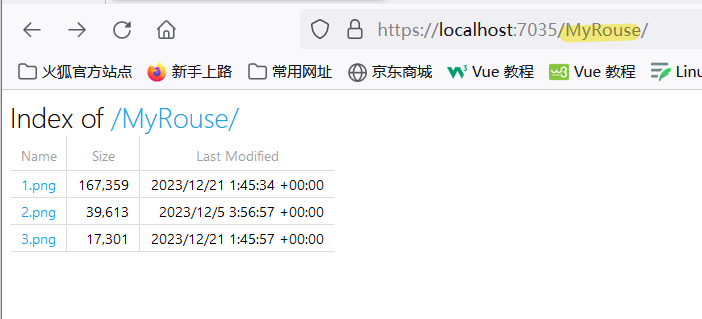
https重定向
现在都是默认点击就送
1.启动两个默认地址,默认启动swagger文件,
"https": {"commandName": "Project","dotnetRunMessages": true,"launchBrowser": true,"launchUrl": "swagger","applicationUrl": "https://localhost:7035;http://localhost:5043","environmentVariables": {"ASPNETCORE_ENVIRONMENT": "Development"}但http地址是不安全的所以我们现在重定向
2.在Program.cs配置如下内容
app.UseHsts();
app.UseHttpsRedirection();Hsts是一种安全机制,在未来一段时间只使用https来访问网站
读取配置
ASP.NET Core 项目默认配置文件:appsettings.json文件
//appsettings.json"msg": "yeye"//Program.cs
app.MapGet("config", (IConfiguration configuration) =>
{return configuration["msg"] + '_' + configuration["Logging:LogLevel:befault"];
});省略
开发环境
控制swagger仅仅在开发环境中展示,发布之后将不再展示
在Program.cs配置如下内容
if (app.Environment.IsDevelopment())
{app.UseHsts();app.UseSwagger();app.UseSwaggerUI();
}
..app.Run();4.more
日志
开发可以使用
app.Logger.LogInformation("程序已启动");//本地自带的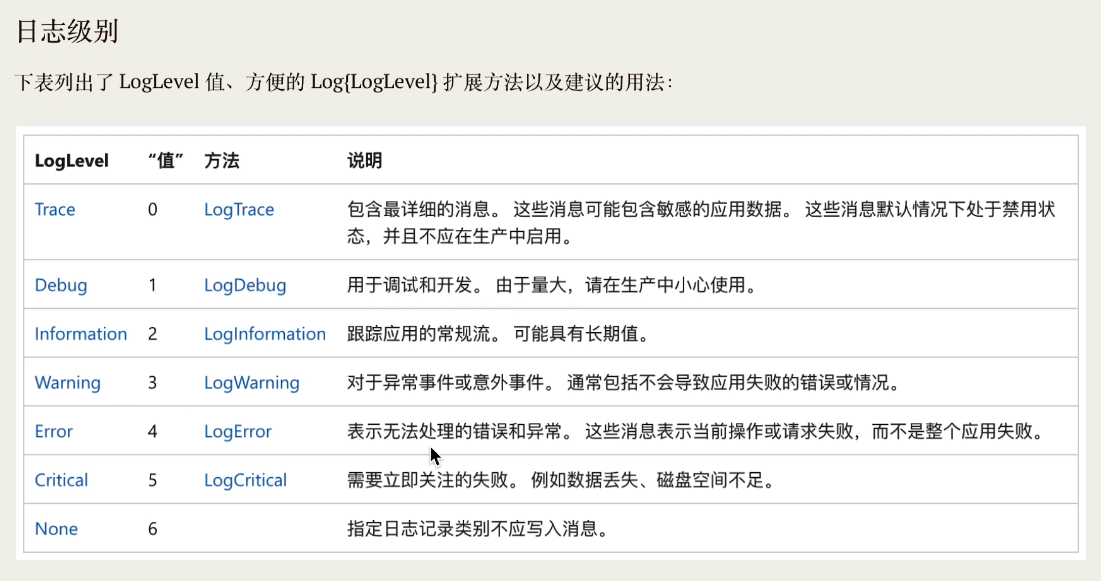
生产环境一般使用第三方的库作为日志:
可以生成txt文件,可以将日志添加到数据库里面,方便排查问题


需要注意的点:保存文件的名称及存储地址
//CfgFile/log4net.Config
<?xml version="1.0" encoding="utf-8"?>
<log4net><!-- 控制台日志配置 --><appender name="Console" type="log4net.Appender.ConsoleAppender"><!-- 日志输出格式 --><layout type="log4net.Layout.PatternLayout"><conversionPattern value="%5level [%thread] (%file:%line) - %message%newline" /></layout></appender><!-- 文件存储日志配置 --><appender name="RollingFile" type="log4net.Appender.RollingFileAppender"><!-- 保存文件的名称及存储地址 --><file value="log4\log.log" /><!-- 追加内容覆盖 --><appendToFile value="true" /><!-- 文件的编码方式 --><param name="Encoding" value="UTF-8"/><!-- 每个文件的大小 --><maximumFileSize value="100KB" /><!-- 保存文件数量 --><maxSizeRollBackups value="2" /><!-- 日志输出格式 --><layout type="log4net.Layout.PatternLayout"><conversionPattern value="%level %thread %logger - %message%newline" /></layout></appender><root><level value="ALL" /><appender-ref ref="Console" /><appender-ref ref="RollingFile" /></root>
</log4net>0了,会生成log.log的日志文件
IIS安装
1.控制面板
2.选择程序
3.

4.
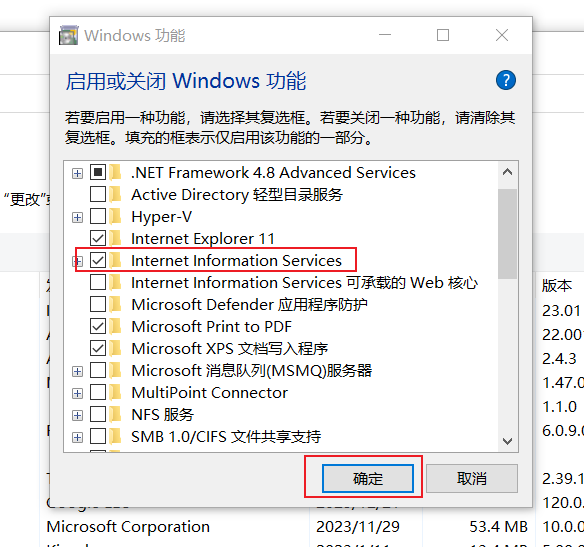
发布项目
默认路经

IIS运行
下载安装:dotnet-hosting-7.0.14-win.exe(官网下载选择Hosting Bundle进行下载安装即可)
IIS部署
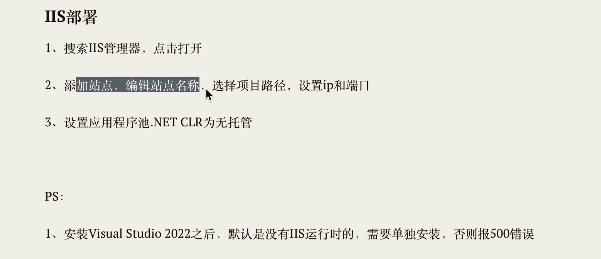




-使用asyncio包处理并发)
)

)

![基于JavaWeb开发的springboot网咖管理系统[附源码]](http://pic.xiahunao.cn/基于JavaWeb开发的springboot网咖管理系统[附源码])
)

)






